本文主要介绍搭建DataV数据大屏的操作步骤。
步骤一:购买DataV基础版
登录DataV管理控制台,本教程使用兼容MySQL方式连接DLA服务,所以购买DataV基础版即可满足要求。
步骤二:添加DLA数据源
- 在添加数据源之前,您必须先为您的DLA配置白名单,以确保DataV能正常访问您的DLA。
-
DLA外网公共白名单:DLA外网所有region都需要配置以下公共白名单。
139.224.92.81/24,139.224.92.22/24,139.224.92.35/24,139.224.4.30/24,139.224.92.102/24,139.224.4.48/24,139.224.4.104/24,139.224.92.11/24,139.224.4.60/24,139.224.92.52/24,139.224.4.26/24,139.224.92.57/24,112.74.156.111/24,120.76.104.101/24,139.224.4.69/24,114.55.195.74/24,47.99.11.181/24,47.94.185.180/24,182.92.144.171/24 -
在外网公共白名单的基础上,根据DLA所属region添加以下对应的白名单。
华北3(张家口):47.92.22.210/24,47.92.22.68/24
华北1(青岛):118.190.212.44/24
华北5(呼和浩特):39.104.29.35/24
关于DataV白名单详情,请参见配置数据库白名单。
-
- 登录DataV管理控制台,单击我的数据。
- 在我的数据页面,单击添加数据。
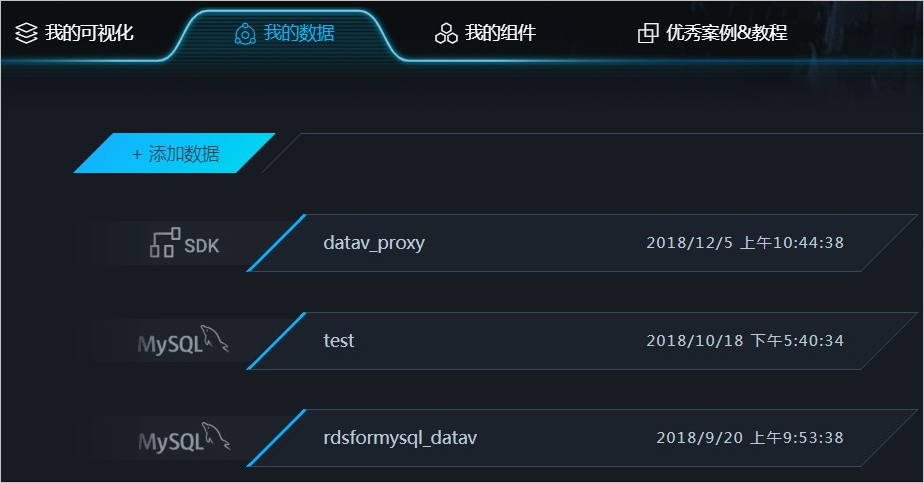
-
在添加数据页面,填写DLA数据库信息。
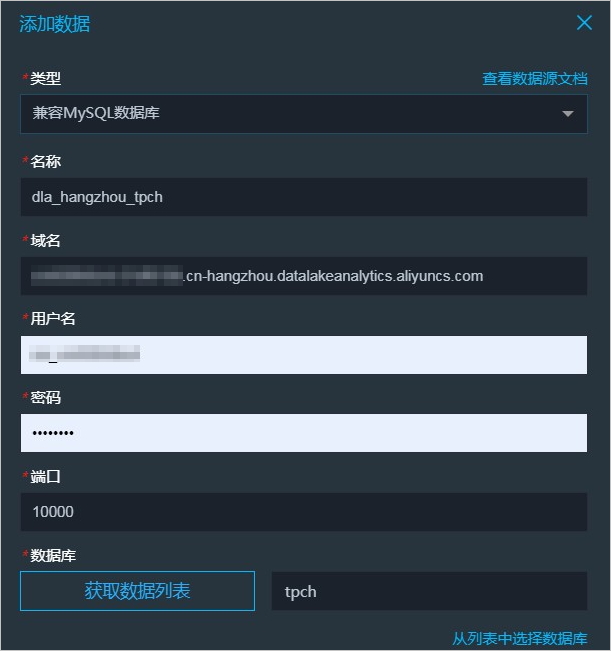
- 类型:DLA使用的数据源类型是兼容MySQL数据库。
- 名称:数据源的显示名称,您可以自由命名。
- 域名:DLA的外网连接地址(经典网络地址),如何获取外网连接地址,请参见创建服务访问点。
- 用户名:登录DLA所使用的账号。
- 密码:登录DLA所使用的账号对应的密码。
- 端口:DLA的外网端口为10000。
- 数据库:手动输入DLA Schema的名称,本教程使用的Schema名为tpch。
- 单击确定,系统自动进行测试连接,验证数据库是否能连通正常。数据源添加成功后,新添加的数据源自动显示在数据源列表中。
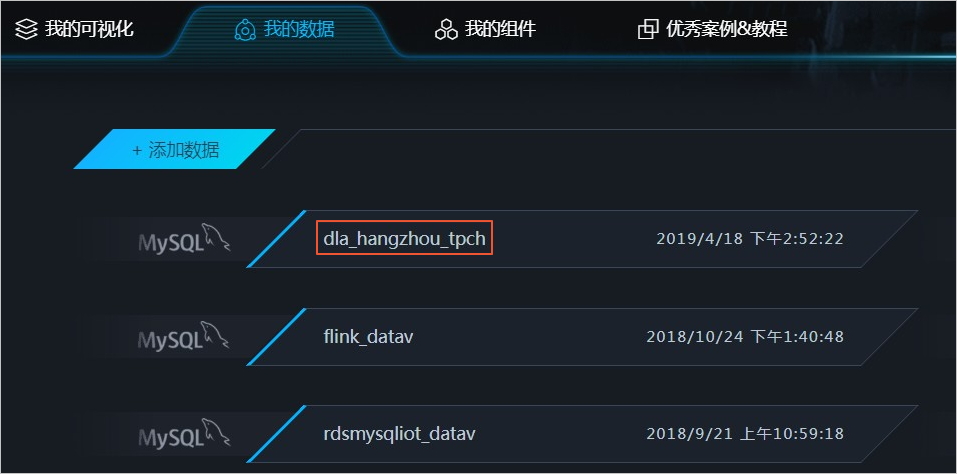
步骤三:创建可视化应用
- 登录DataV管理控制台。
- 单击我的可视化。
- 此实例选择PC端创建方式进行创建。
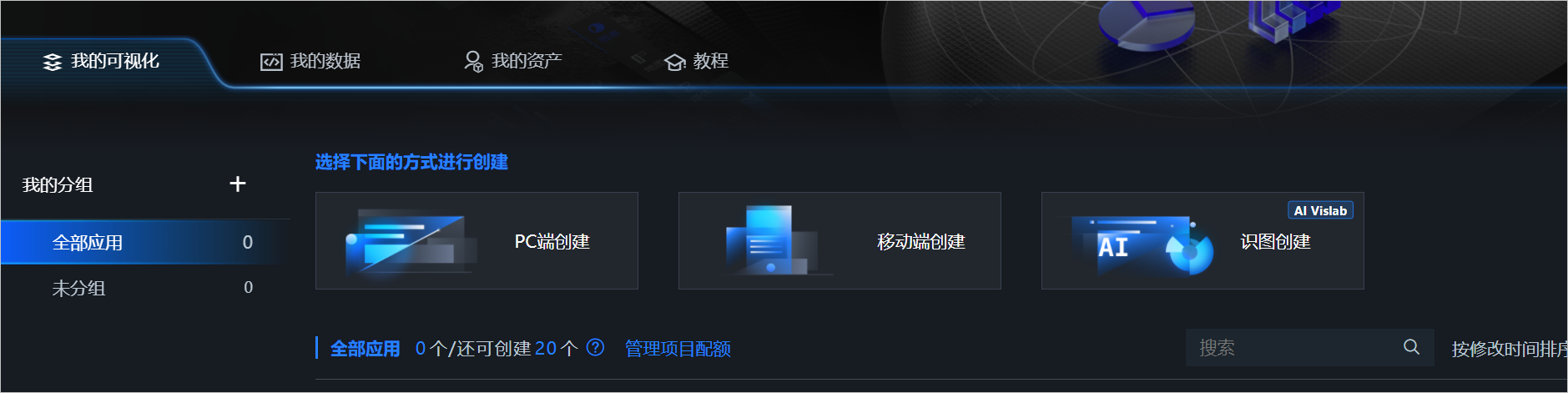
- 选择销售实时监控,单击创建项目。
- 输入数据大屏名称,单击创建。
步骤四:修改大屏样式
- 本教程大屏的目标是显示各个国家的销售数据情况,需要把下面红框内的组件删除,并调整大屏。
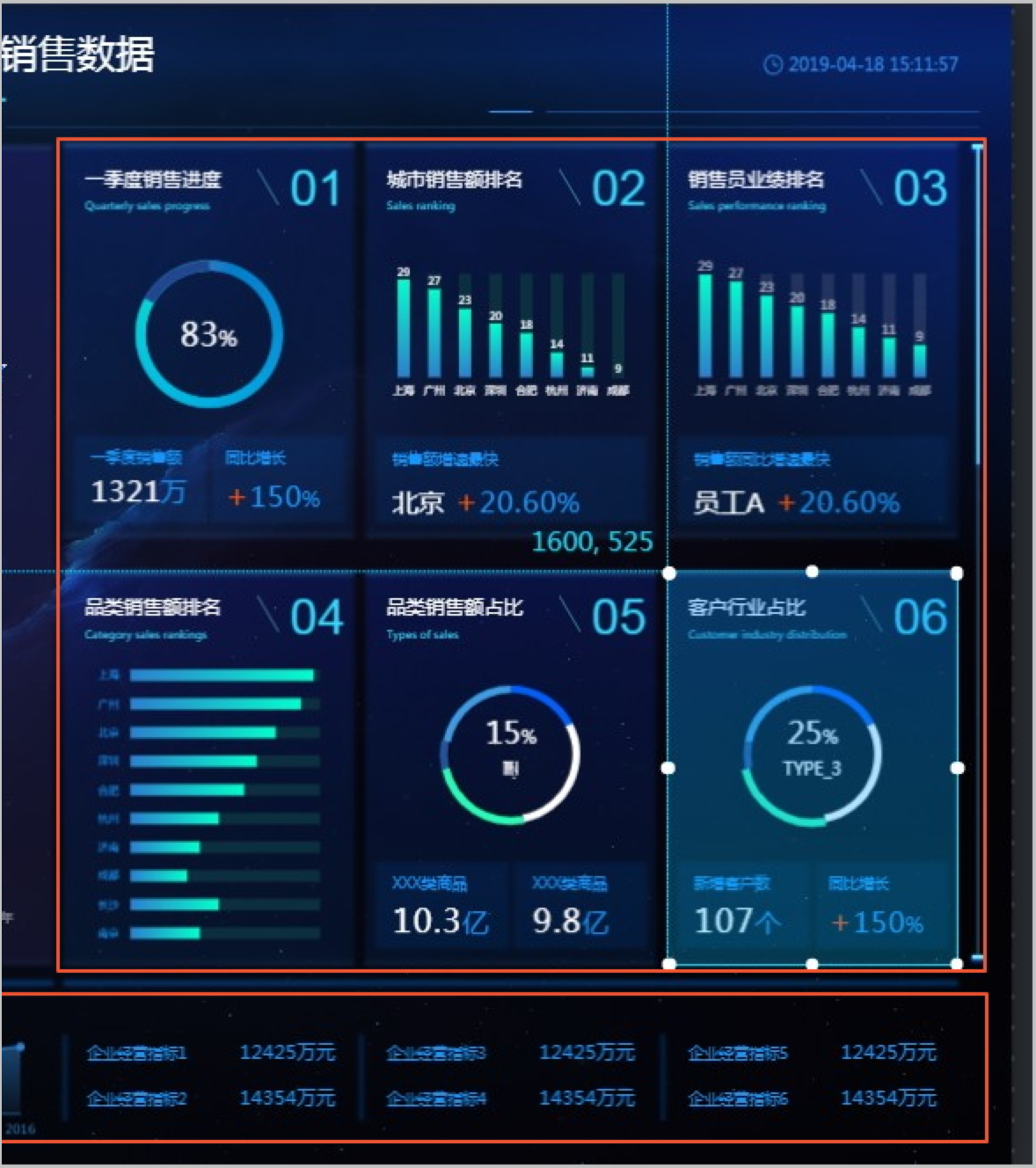
- 为了显示各个国家的销售数据情况,需要使用世界地图。删除现有的中国地图组件,然后在导航栏的地图中添加3D平面世界地图。
- 将销售额分省排名组件的名称修改为销售额分国家排名。
步骤五:为大屏中的地图组件配置数据
- 选中步骤四中添加的世界地图组件,在数据页面进行参数配置。
- 数据源类型:选择数据库。
- 数据源:选择步骤二中添加的DLA数据源(dla_hangzhou_tpch)。
- SQL:输入以下SQL,按国家销售额降序排序。
select sum(o_totalprice) total_price, n_nationkey, n_name, n_id from orders join customer on o_custkey = c_custkey join nation on c_nationkey = n_nationkey group by n_nationkey, n_name, n_id order by total_price desc; - 字段id和value:分别填入上述SQL中返回的n_id列和total_price列。
- 根据业务数据更新需求,选择大屏数据自动更新请求,比如60秒一次。
- 完成上述参数配置后,单击刷新数据。
步骤六:为大屏中的销售总额组件配置数据
- 选中销售总额组件,在数据页面进行参数配置。
- 数据源类型:选择数据库。
- 数据源:选择步骤二中添加的DLA数据源(dla_hangzhou_tpch)。
- SQL:输入以下SQL,查询销售总额。
select sum(o_totalprice) total_price from orders; - 字段value,填入上述SQL返回的total_price列。
- 根据业务数据更新需求,选择大屏数据自动更新请求,比如60秒一次。
- 完成上述参数配置后,单击刷新数据。
步骤七:为大屏中的国家销售额排名组件配置数据
- 选中销售额国家排名组件,在数据页面进行参数配置。
- 数据源类型:选择数据库。
- 数据源:选择步骤二中添加的DLA数据源(dla_hangzhou_tpch)。
- SQL:输入以下SQL,按国家销售额降序排序。
select sum(o_totalprice) total_price, n_nationkey, n_name from orders join customer on o_custkey = c_custkey join nation on c_nationkey = n_nationkey group by n_nationkey, n_name order by total_price desc; - 字段value和content,填入上述SQL返回的total_price列和n_name列。
- 根据业务数据更新需求,选择大屏数据自动更新请求,比如60秒一次。
- 完成上述参数配置后,单击刷新数据。
步骤八:预览和发布大屏
- 单击右上角的预览,预览大屏发布后的效果。
- 确认大屏无误后,单击右上角的发布,打开发布开关,单击分享链接进行复制,在浏览器中粘贴该链接即可访问大屏。